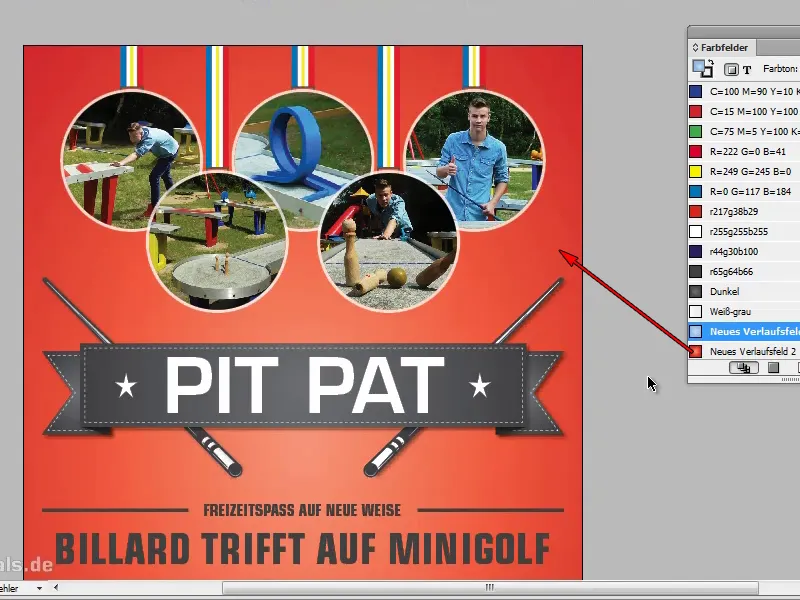Krok 1
Zde máme pěkný leták; pozadí je jednobarevné a nenadchne mě zvlášť.

Krok 2
Zde bychom mohli použít pěkný přechod. V InDesignu musíme vždy vytvořit nové přechody, protože neexistuje nic hotového. Chceme-li rychle přistupovat k dobrým přechodům, doporučuji Illustrator.
V Illustratoru pod možností Barevné pole (Okno>Barevná pole) najdete Knihovnu barevných polí. V Knihovně barevných polí jsou přechody. Výběr je široký a já se rozhoduji pro roční období.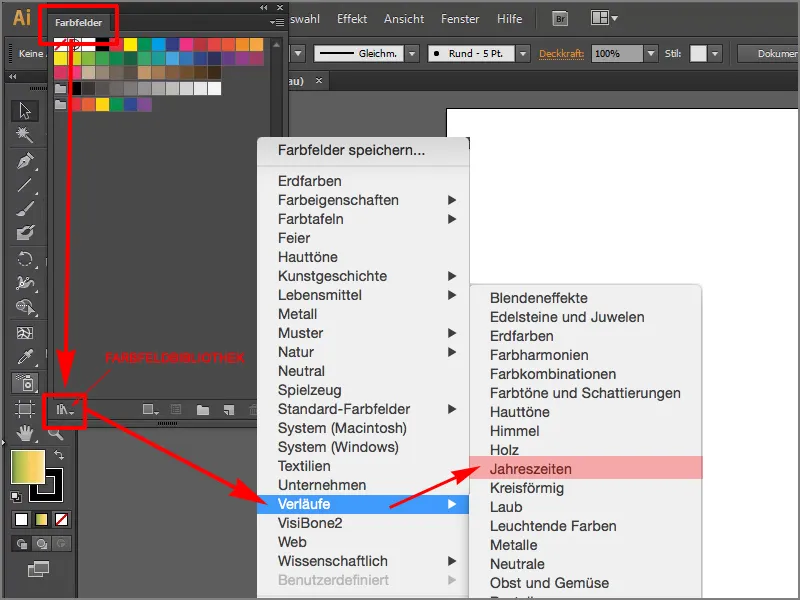
Krok 3
Jednoduše si nakreslím Obdélník a kliknu na přechod Jarně-modrá radiální.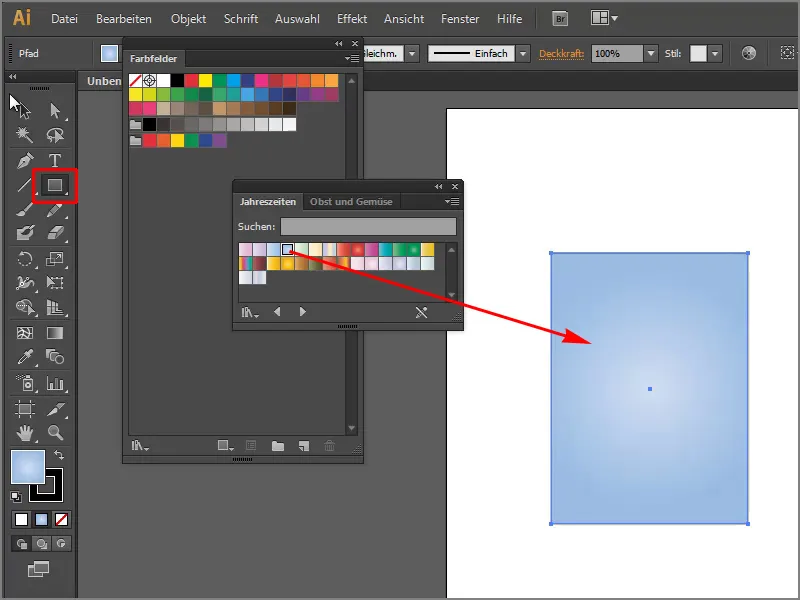
Krok 4
Tento přechod bych rád přenesl do InDesignu. Musím ho zkopírovat pomocí Ctrl+C nebo přes Upravit>Kopírovat.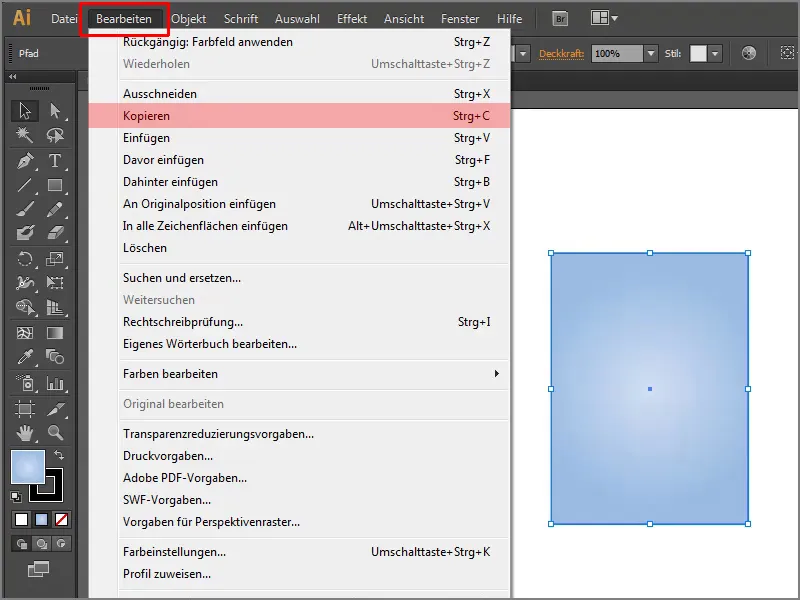
Krok 5
Pak se vrátím zpět do InDesignu a vložím kopii kamkoliv pomocí Ctrl+V nebo Upravit>Vložit.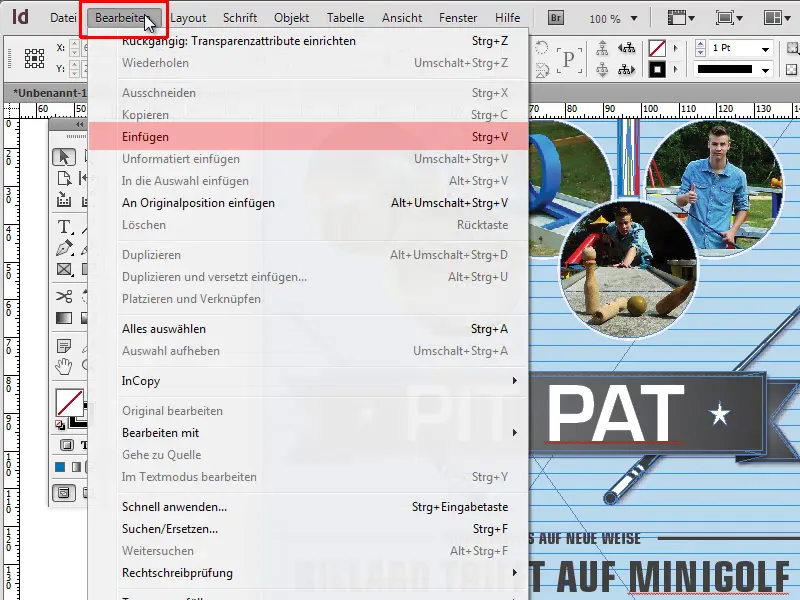
Krok 6
Pokud stisknu F5, otevře se mi panel Barevné pole. Úplně dole uvidím nové pole přechodu, to je přesně tento nový přechod.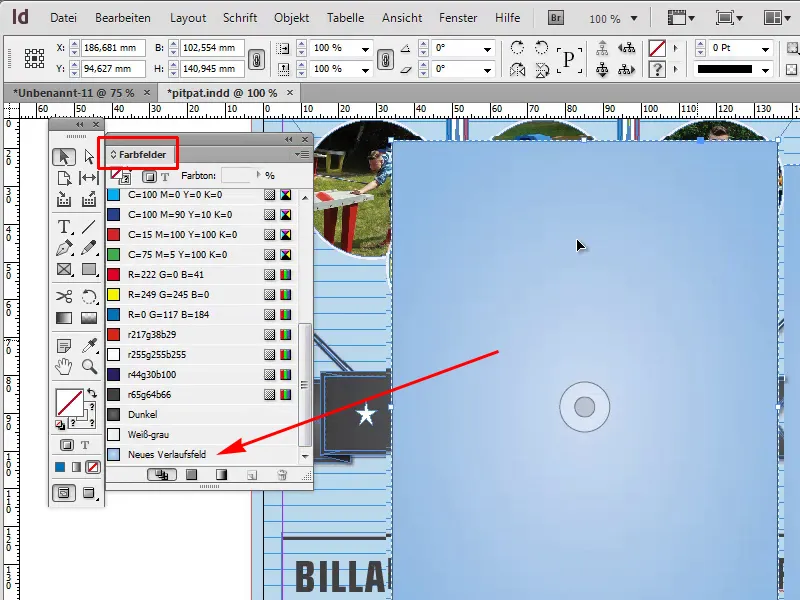
Krok 7
Nejprve tento objekt odeberu a pod možnostmi přechodů uvidíme (Dvojklik na nové pole přechodu), že přechod je perfektně nastaven. Podle ukazatele přechodu poznáme, jaké barvy přechod obsahuje.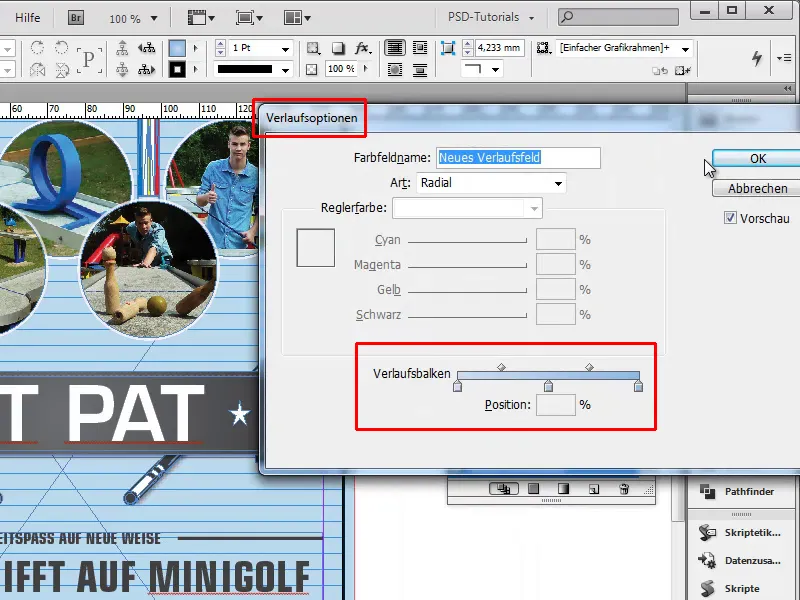
Krok 8
Kliknu na své pozadí a pak na požadovaný přechod, nastavím Průhlednost na 100% - a tak to už vypadá o trochu lépe.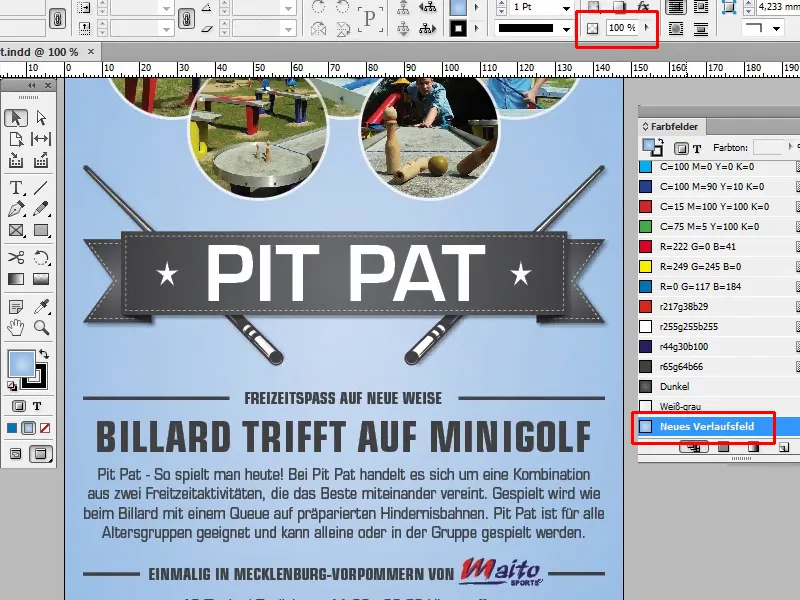
Krok 9
Takže pokud nechcete vytvářet přechody sami, můžete jednoduše v Illustratoru využít všech knihoven. Tam najdete různé přechody, které si můžete přidat, například zemité barvy, slavnostní atd. Požadovaný přechod pak jednoduše zkopírujte a vložte do InDesignu.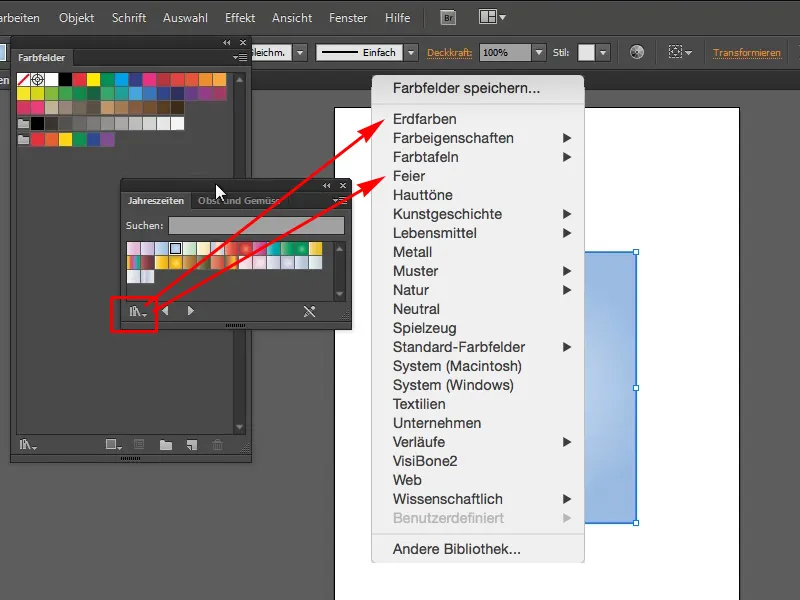
Krok 10
Mohu si také vybrat Letní-červeno-radiální přechod a zkopírovat ho pomocí Ctrl+C.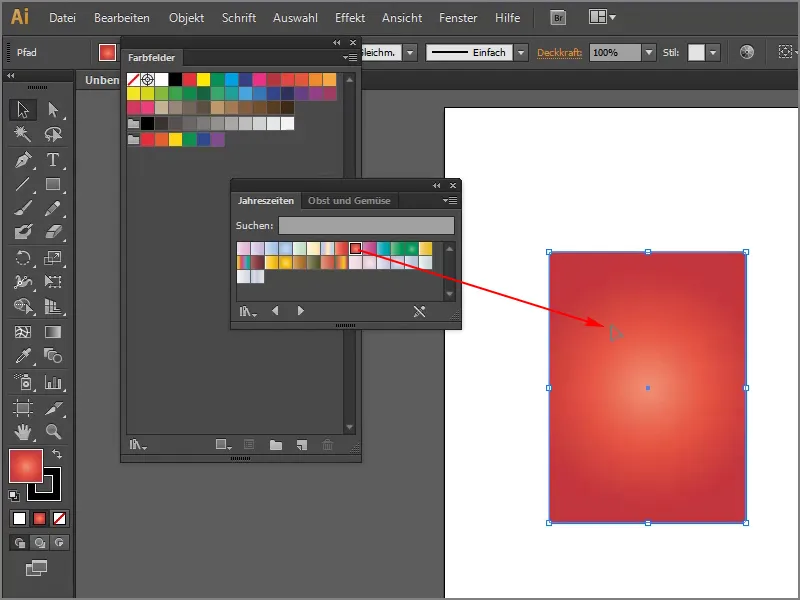
Krok 11
Tento přechod vložím do InDesignu pomocí Ctrl+V a v panelu Barevných polí uvidím svůj nový přechod. Můžu ho jednoduše přetáhnout na pozadí a ihned bude viditelný. Samozřejmě, že to jde i jinak.